Sample data 추가
ElasticSearch와 Kibana 모두 정상적으로 실행중인 상태에서
localhost:5601 에 접속하면 다음과 같은 화면이 나타난다.
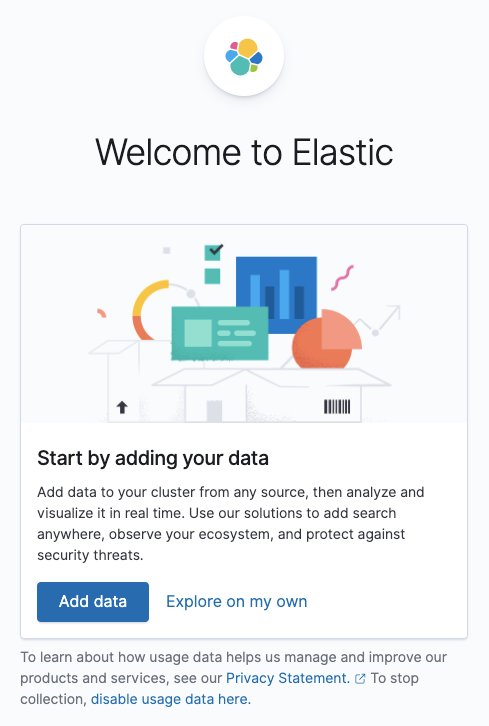
Add data 버튼을 클릭한다.

버튼을 클릭하면 위와 같은 화면이 나타난다. 추가할 수 있는 데이터의 종류가 다양한데, 나는 실습을 하기 위해 Sample data 탭의 Sample flight data를 추가했다.
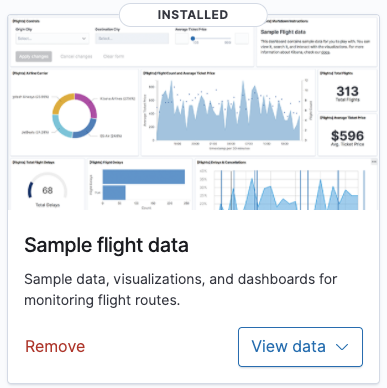
추가가 완료되면 다음과 같이 바뀐다.
View data를 클릭하고, Dashboard로 이동한다.
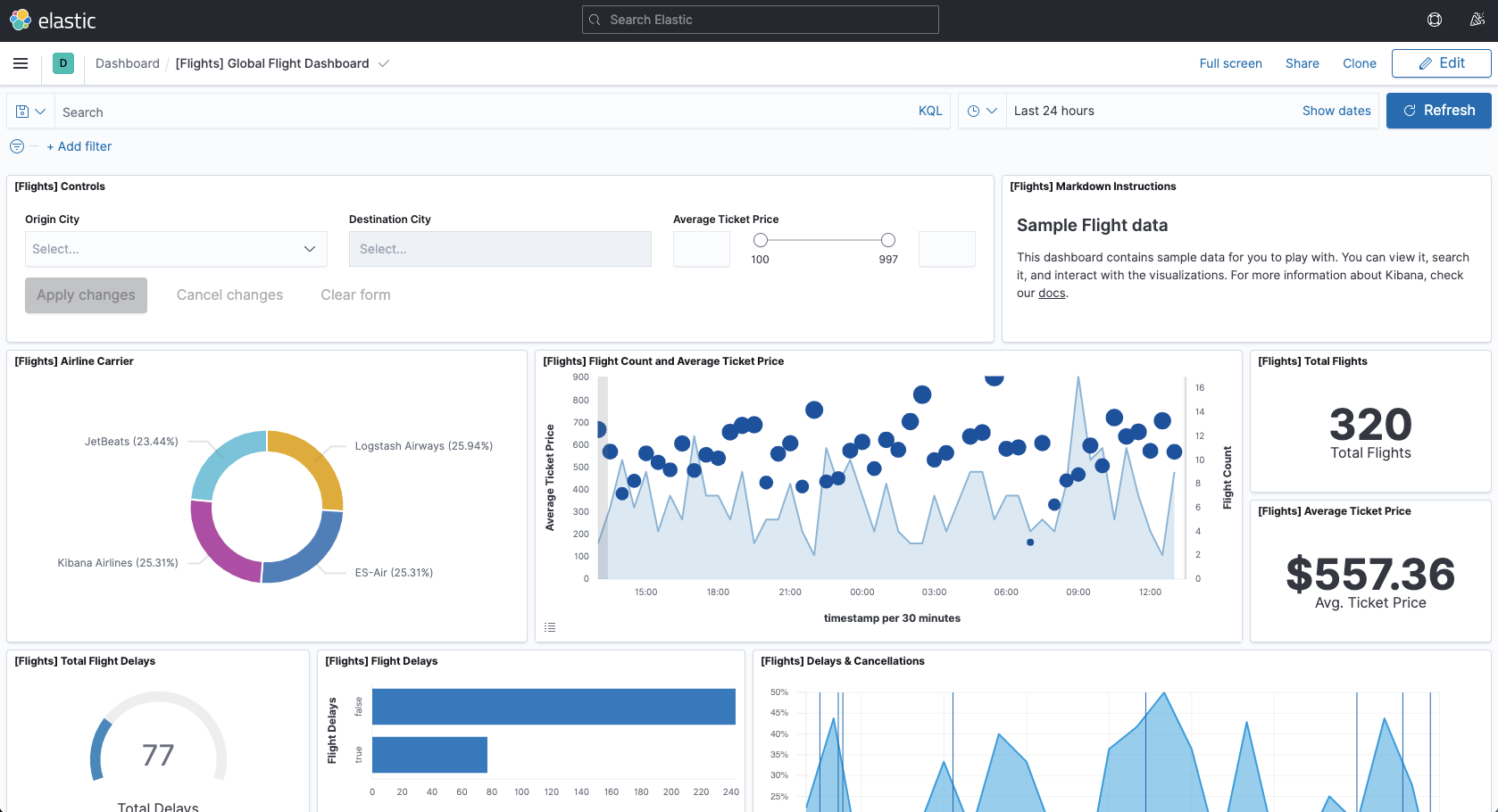
각종 통계 데이터가 시각화되어 한 눈에 들어온다!
대시보드도 꼼꼼히 뜯어보고 싶지만, ES에 접근하여 query를 날려보는 것이 급선무이기 때문에 조금 미뤄두고 왼쪽 상단의 탭을 클릭한다.
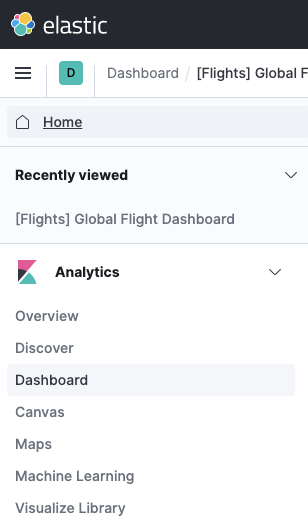
Dashboard 위쪽의 Discover로 이동한다.
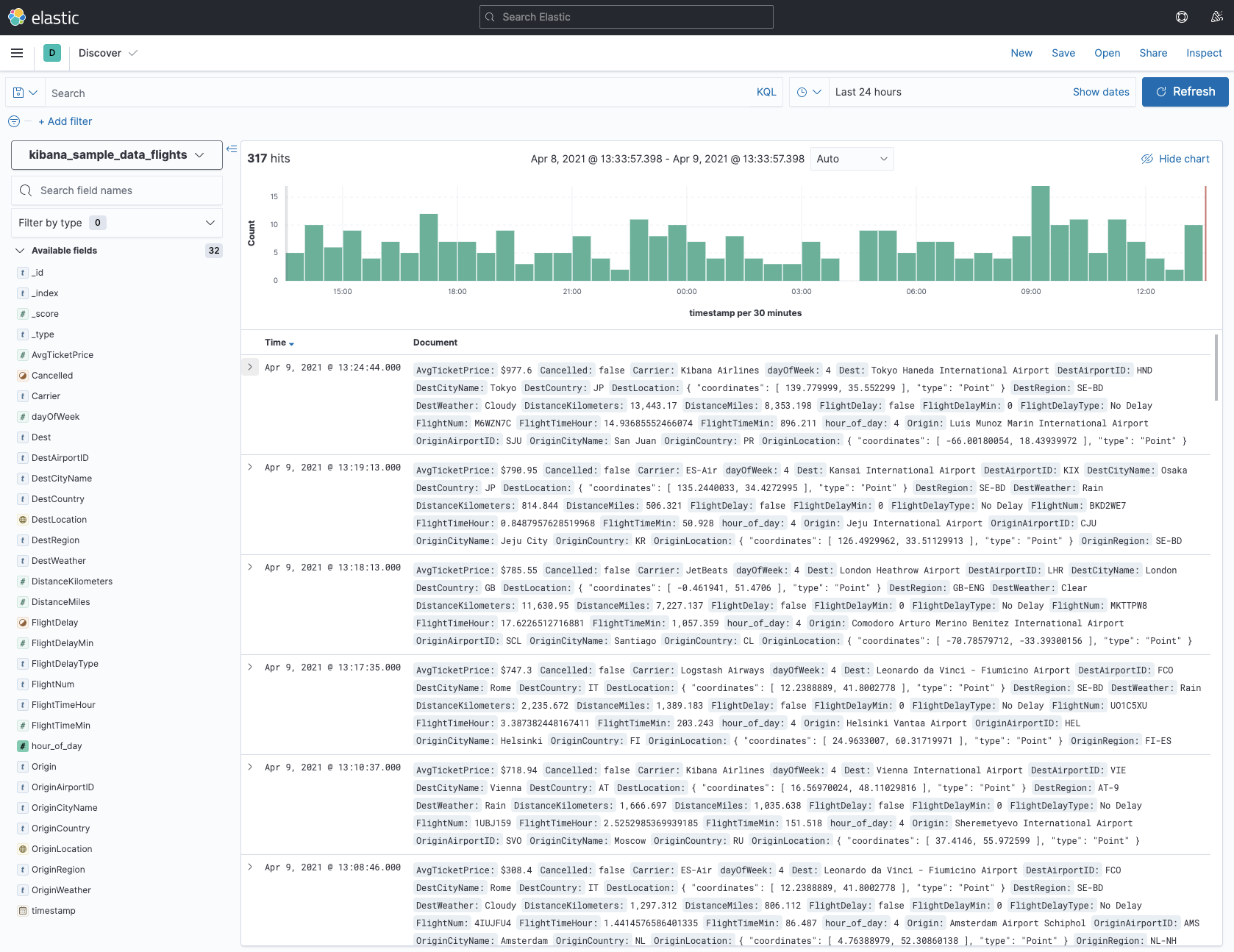
Discover 탭에서는 Sample data의 구조를 확인할 수 있다. 회색 네모로 감싸져있는 화살표를 클릭한다.
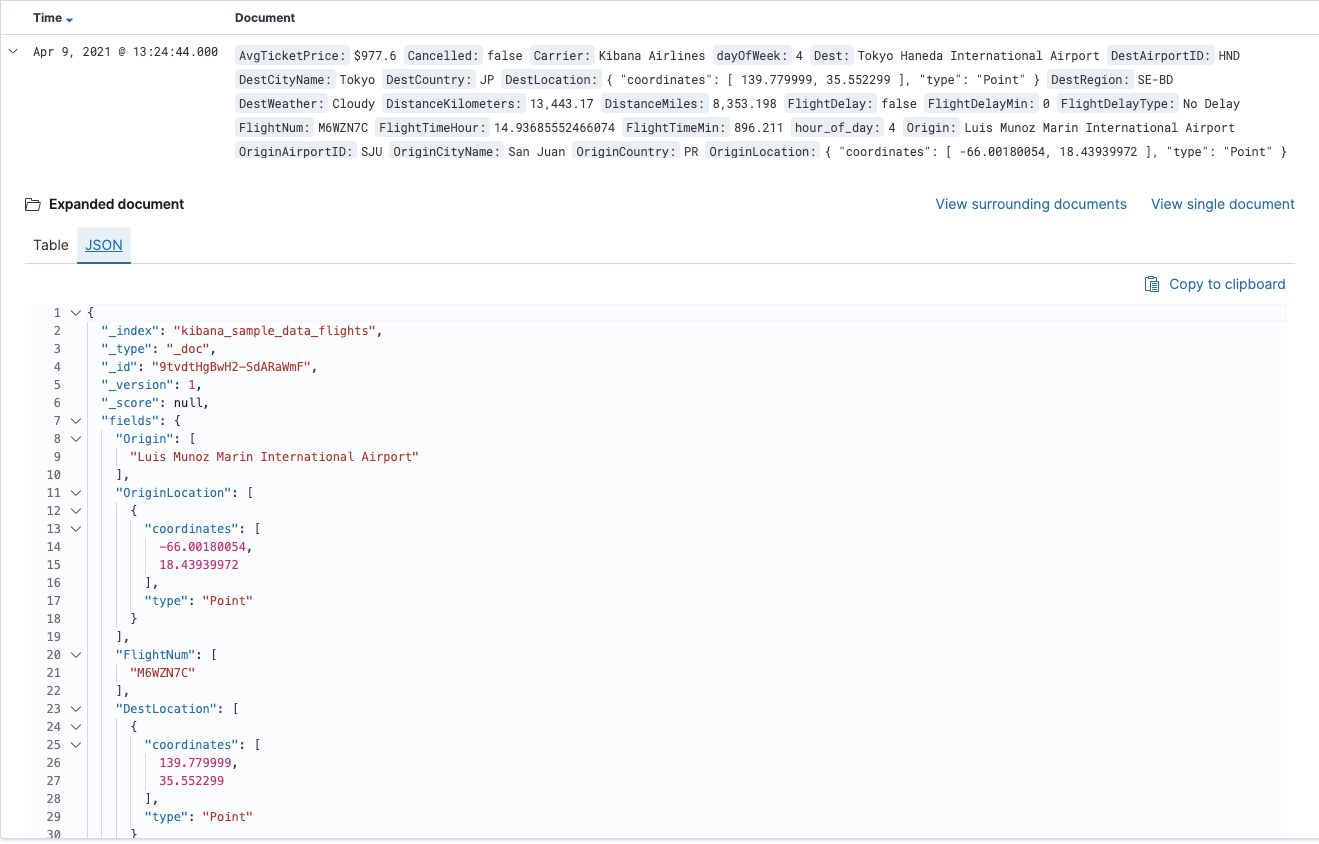
이렇게 도큐먼트의 구조를 확인할 수 있다. Table이 디폴트로 선택되어있는데, 나는 json 형식이 더 보기 편해서 json을 선택했다. index명, type값, field명 등을 확인할 수 있다.
RESTful API로 데이터 조회
위에서 확인한 정보들을 사용해 RESTful API로 데이터 조회를 시도한다.
나는 Postman에서 데이터를 조회해보았다.
localhost:9200/<_index>/_doc/<_id>하나의 도큐먼트에 대한 조회는 해당 형식을 GET 메소드로 보내면 된다.
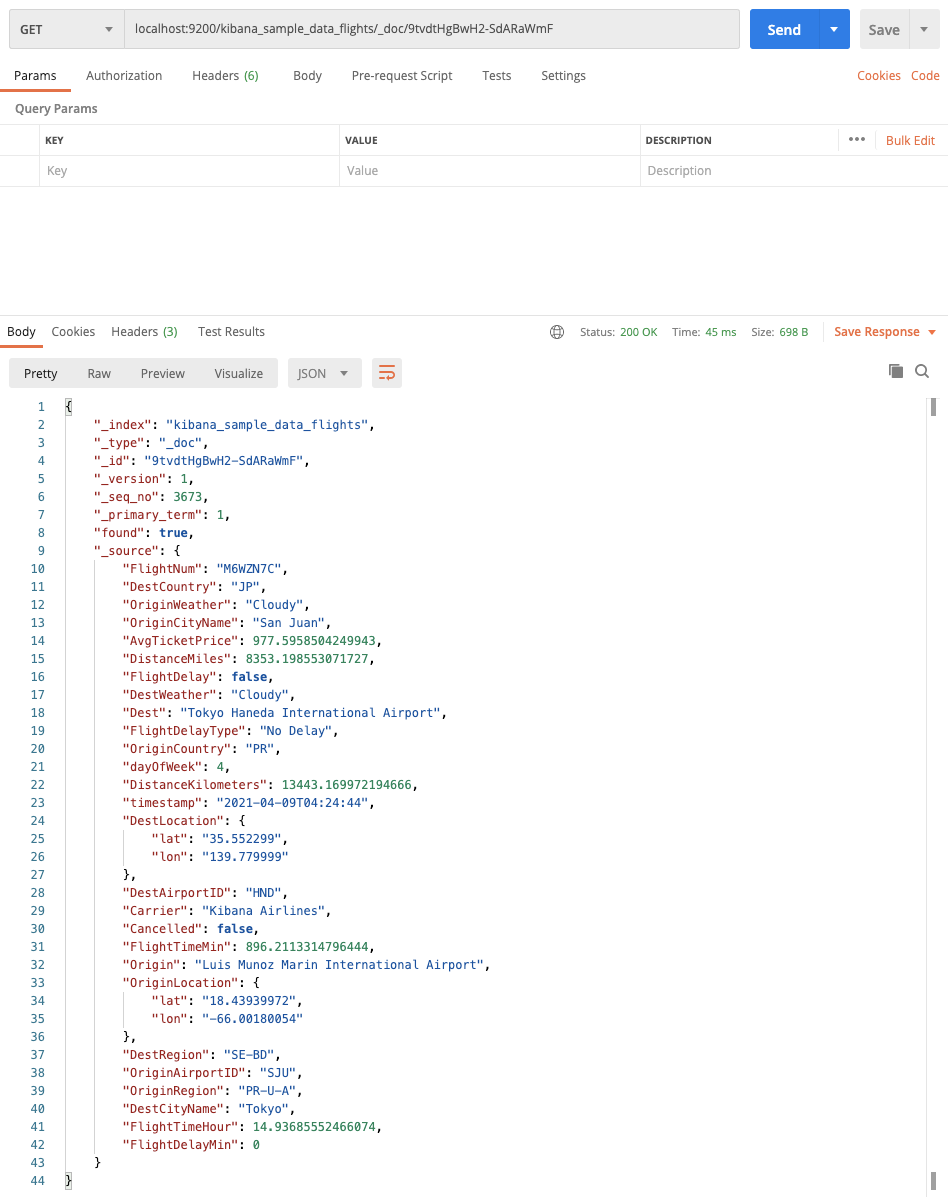
가장 상단에 있던 도큐먼트 하나를 가져오면 위와 같은 결과가 나타난다.
